iPhoneのアクセシビリティ機能に備わっている「ライブリスニング」いう機能をご存知でしょうか。
AirPodsをはじめとする一部のBluetoothイヤフォンだけで利用できる(※)、簡単に言うと補聴器的な機能なのですが、日常のちょっとしたシーンで活躍できる場合もあります。
※ライブリスニングは「Made for iPhone」補聴器に対応した iOS デバイスで使用できます。
そこで今回はこのライブリスニングについて解説したいと思います!
一見便利な機能ですが、悪意ある第三者に盗聴される危険性もあるため、自己防衛のためにもどんな機能なのか知っておいて損はないと思います。
目次
ライブリスニングとは?
 ライブリスニングとは、iPhoneが集音しうる音声や会話を、Bluetooth接続したイヤフォンを介して離れた場所からでも耳元で聞けるようになるものです。
ライブリスニングとは、iPhoneが集音しうる音声や会話を、Bluetooth接続したイヤフォンを介して離れた場所からでも耳元で聞けるようになるものです。
この機能はiOS/iPadOS 14.3以降で利用ができ、基本的には音を聞き取りにくい人のためのサポート的な役割として搭載されています。
日常使いとしての便利さも
 ちょっとした工夫で日常的な活用シーンもあります。
ちょっとした工夫で日常的な活用シーンもあります。
例えば、
- 会議中に離席しなくてはならない場合に、会議の音声を聞き続けられる
- リビングにあるテレビの音を、少し離れたキッチンできちんと聞き取ることができる
などが例としてあげられます。
筆者もテレビの音をキッチンで聞くことを試してみましたが、ほんの少し遅延があるものの、思ったよりもしっかりと聞き取ることができました。
水道やフライパンの加熱の音でテレビの音が聞き取りづらく、いつも想像で補っている、なんて方にはおすすめです。
ライブリスニングの始め方
ライブリスニングを利用するためには、まずコントロールセンターに「聴覚」というアイコンを追加する必要があります。一度追加すれば、以降はコントロールセンターから利用できるようになります。
コントロールセンターに「聴覚」を追加
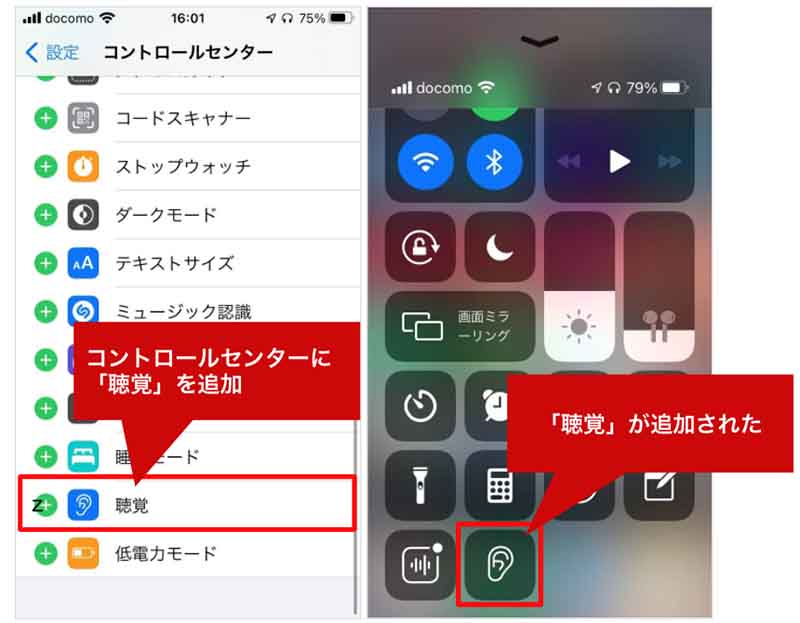 コントロールセンターに「聴覚」を追加するには、設定 > コントロールセンターを開き「聴覚」を追加しましょう。
コントロールセンターに「聴覚」を追加するには、設定 > コントロールセンターを開き「聴覚」を追加しましょう。
追加した「聴覚」から「ライブリスニング」をオンにする
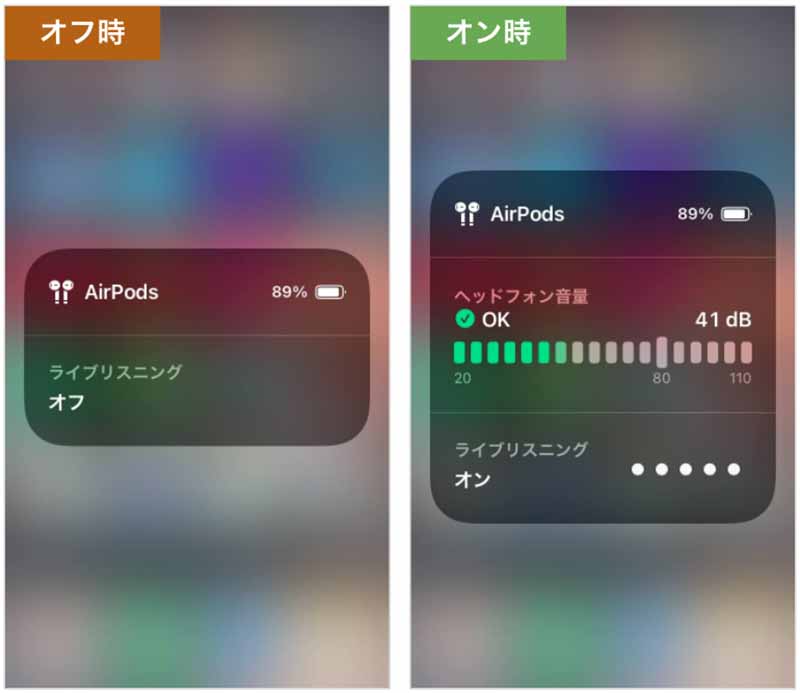 実際に利用するときは、コントロールセンターに追加された「聴覚」をタップし、ライブリスニング機能を「オン」にした上で、集音したい場所にiPhoneを置きます。
実際に利用するときは、コントロールセンターに追加された「聴覚」をタップし、ライブリスニング機能を「オン」にした上で、集音したい場所にiPhoneを置きます。
そうすることで、接続しているAirPodsなどからiPhoneが集音する音をリアルタイムに聞くことができます。
悪用に注意!ライブリスニングのデメリット
もうお気づきと思いますが、使い方を変えればごく簡単に「盗聴」ができてしまうことになります。持ち主がいなくなってもiPhoneがあなたの話を盗み聞きしている可能性があるということです。
このライブリスニング機能は、画面をスリープにした状態でも利用できるため、スリープ中のiPhoneを見ただけではそれがオンになっているのかいないのかは全く判別ができません。
ですので、機能として利用することはない方も、そういったリスクが潜んでいるということだけはしっかりと理解しましょう。また、利用する方は、必ず正しい使い方をするようにしましょう。






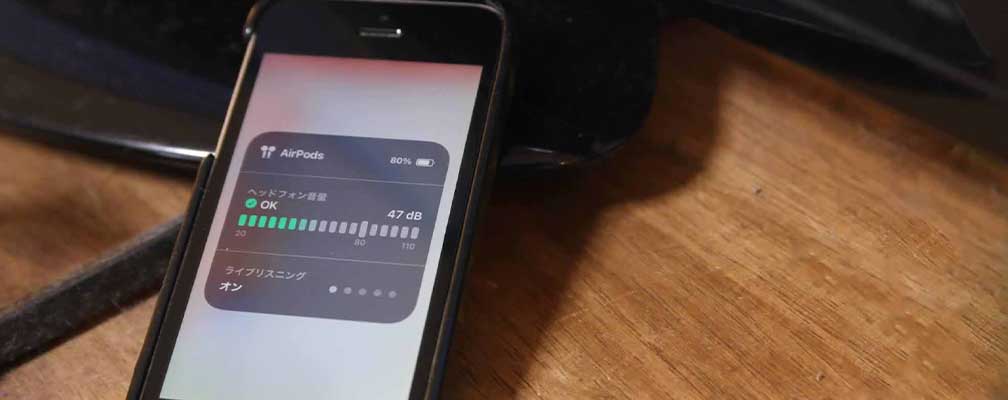
 うえやま
うえやま 














